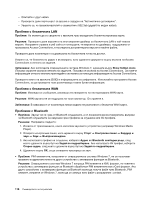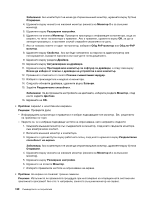Lenovo ThinkPad Edge E330 (Bulgarian) User Guide - Page 133
Проблеми с мрежата
 |
View all Lenovo ThinkPad Edge E330 manuals
Add to My Manuals
Save this manual to your list of manuals |
Page 133 highlights
Ethernet Ethernet RJ45 100 1 2 Network adapters 3 LAN Gigabit Ethernet 1000 Mbps 5 1000 BASE-T 1000 BASE-X). Wake on LAN Wake on LAN ThinkPad Setup Gigabit Ethernet 1000 Mbps 100 Mbps Глава 9 115
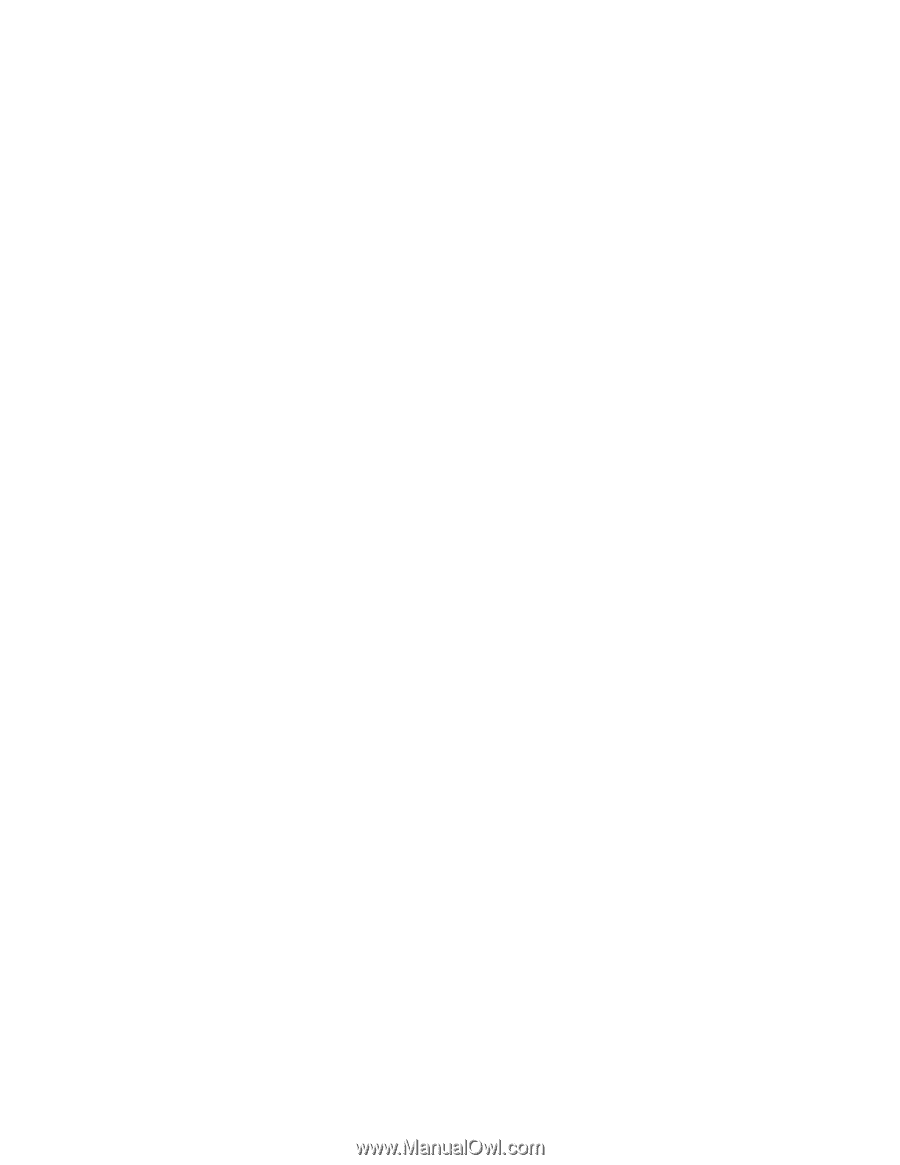
Проблеми с мрежата
По-долу са описани най-често срещаните проблеми с мрежата:
Проблеми с Ethernet
•
Проблем
: Компютърът не може да се свърже с мрежата.
Решение
: Проверете дали:
–
Кабелът е поставен правилно.
Мрежовият кабел трябва да е правилно свързан към Ethernet съединителя на компютъра и към
RJ45 съединителя на концентратора. Максималното допустимо разстояние от компютъра до
концентратора е 100 метра. Ако кабелът е свързан и разстоянието е в допустимите граници, но
проблемът продължава, опитайте с друг кабел.
–
Използвате правилния драйвер на устройството.
1. Щракнете върху
Старт
➙
Контролен панел
➙
Хардуер и звук
➙
Диспечер на
устройствата
. Ако ви бъде напомнено за парола на администратор или потвърждение,
въведете паролата или осигурете потвърждението.
2. Ако под
Network adapters
(Мрежови адаптери) до името на даден адаптер се показва
възклицателен знак
!
, вероятно не използвате правилния драйвер или драйверът е
деактивиран. За да обновите драйвера, щракнете с десния бутон върху осветения адаптер.
3. Щракнете върху
Актуализиране на софтуерни драйвери
и следвайте инструкциите на
екрана.
–
Портът за превключване и адаптерът имат еднакви настройки за дуплекс.
Ако сте конфигурирали адаптера за пълен дуплекс, се уверете, че портът за превключване също
е конфигуриран за пълен дуплекс. Задаването на грешния режим на дуплекс може да доведе до
ниска производителност, загуба на данни или прекъсване на връзката.
–
Инсталирали сте целия мрежов софтуер, необходим за мрежовата среда.
Попитайте администратора на LAN какъв мрежов софтуер е необходим.
•
Проблем
: Адаптерът спира да работи без очевидна причина.
Решение
: Файловете на драйверите за мрежата може да са повредени или да липсват. Обновете
драйвера според решението по-горе за процедурата, за да се уверите, че е инсталиран правилният
драйвер на устройството.
•
Проблем
: Ако компютърът работи с Gigabit Ethernet и използвате скорост от 1000 Mbps, връзката
е неуспешна или възникват грешки.
Разрешение
:
–
Използвайте кабел от категория 5 и се уверете, че мрежовият кабел е правилно свързан.
–
Свържете 1000 BASE-T концентратор/превключвател (а не 1000 BASE-X).
•
Проблем
: Функцията Wake on LAN не работи.
Разрешение
:
–
Проверете дали функцията Wake on LAN е активирана в ThinkPad Setup.
–
Ако е активирана, попитайте мрежовия администратор за необходимите настройки.
•
Проблем
: Ако компютърът работи с Gigabit Ethernet, той не може да се свърже към мрежата при
скорост от 1000 Mbps. Вместо това той се свързва при скорост от 100 Mbps.
Разрешение
:
Глава 9. Отстраняване на проблеми с компютъра
115